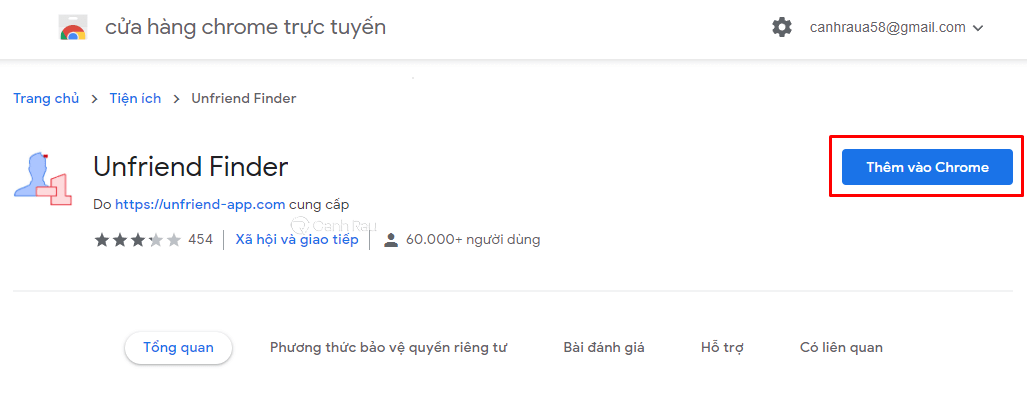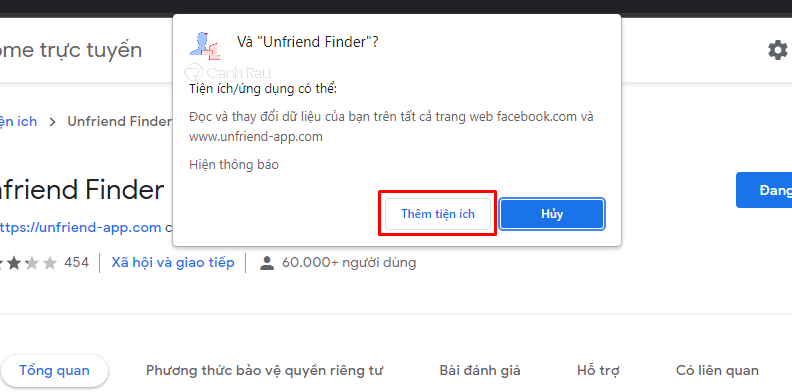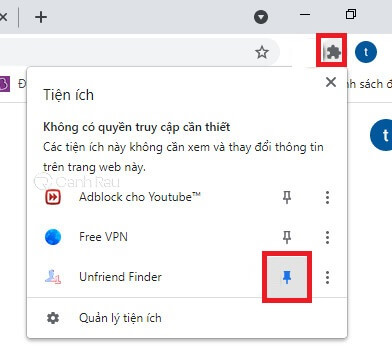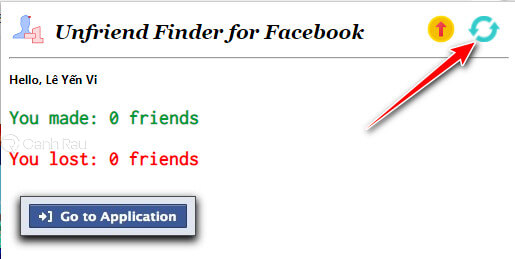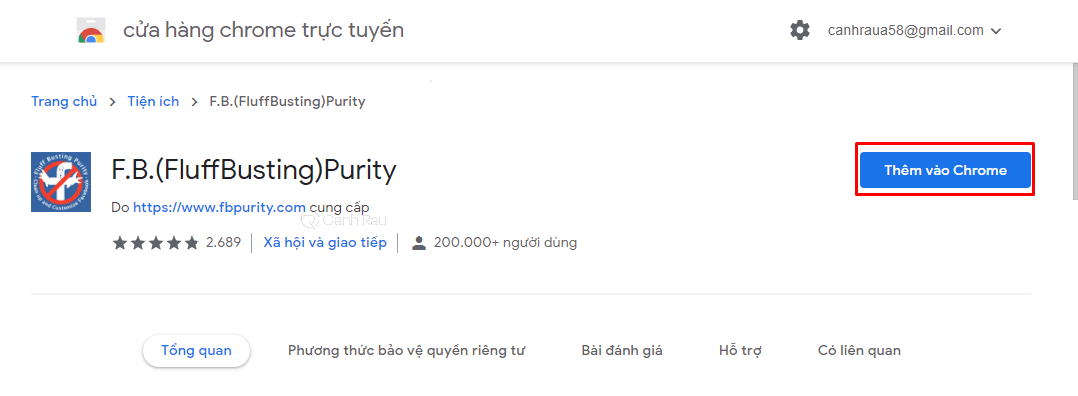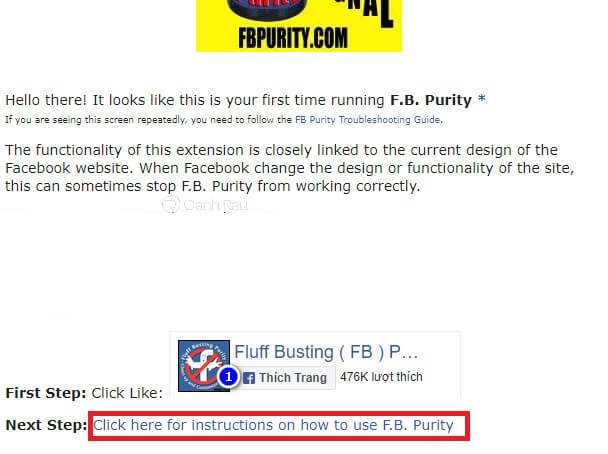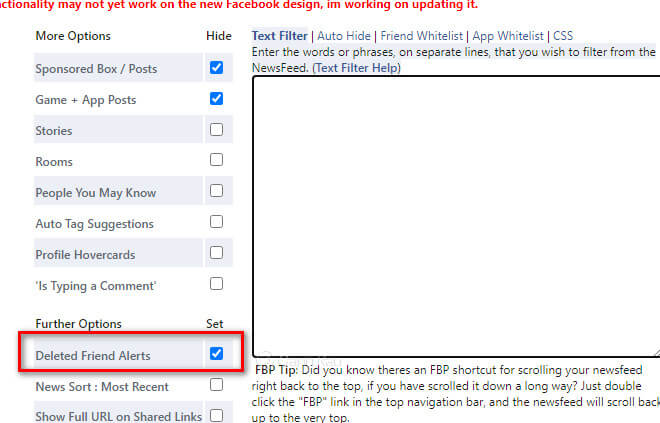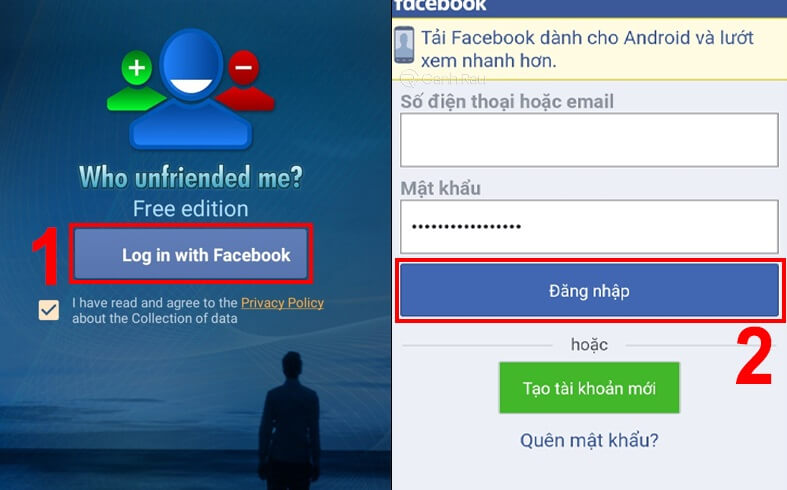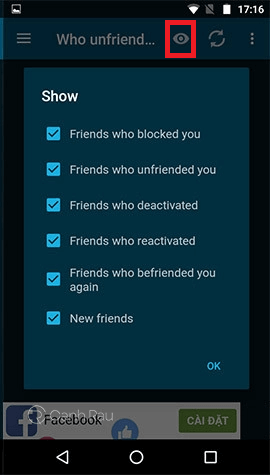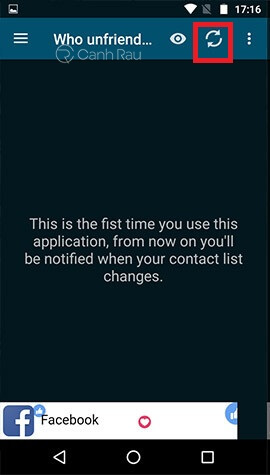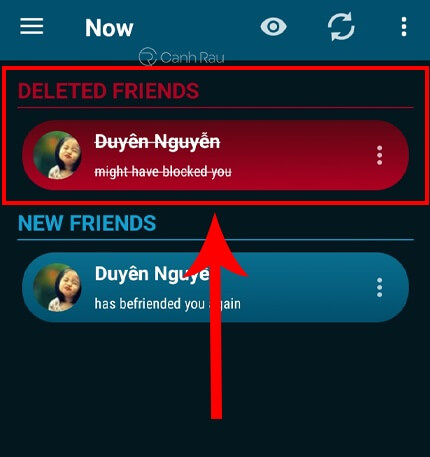Khi sử dụng Facebook, nếu như bạn cảm thấy rằng danh sách bạn bè của mình ngày càng ít đi và bạn muốn kiểm tra ai đã unfriend bạn trên Facebook thì phải làm thế nào? Trong bài viết này hãy cùng Canhrau tìm hiểu 3 cách xem ai đã hủy kết bạn trên Facebook nhanh nhất hiện nay nhé.
Nội dung chính:
Cách xem ai đã hủy kết bạn trên Facebook bằng máy tính
Do Facebook chưa hỗ trợ tính năng kiểm tra ai đã unfriend bạn trên Facebook cho nên bạn cần phải sử dụng một tiện ích hỗ trợ trên trình duyệt Google Chrome là Unfriend Finder.
Bước 1: Trên trình duyệt Chrome của bạn hãy cài đặt tiện ích Unfriend Finder tại đường dẫn này.
Bước 2: Trong trang tiện ích, bạn hãy nhấn vào nút Thêm vào Chrome > Thêm tiện ích.
Bước 3: Sau khi cài đặt xong thì bạn cần nhấn vào biểu tượng Tiện ích và chọn vào biểu tượng Ghim bên cạnh Unfriend Finder.
Bước 4: Sau đó, bạn hãy mở trang Facebook của mình lên và nhấn vào biểu tượng của Unfriend Finder. Nhấn vào biểu tượng Cập nhật như hình dưới đây.
Như vậy là bạn đã có thể nhanh chóng xem được danh sách những người dùng đã unfriend bạn trên Facebook bằng máy tính, laptop rồi đó.
Kiểm tra ai đã unfriend bạn trên Facebok bằng tiện ích FB (FluffBusting) Purity
Tương tự như tiện ích Unfriend Finder mà mình đã giới thiệu bên trên thì F.B.(FluffBusting)Purity cũng là một tiện ích hỗ trợ người dùng máy tính để nhanh chóng biết được những ai đã hủy kết bạn với mình trên Facebook. Ngoài ra nó còn rất nhiều tiện ích khác nếu như bạn có nhu cầu tìm hiểu.
Bước 1: Thêm tiện ích F.B.(FluffBusting)Purity vào trên trình duyệt Google Chrome của bạn tại đây.
Bước 2: Tiếp theo, một trang mới xuất hiện giới thiệu về tiện ích này thì bạn kéo xuống phía dưới cùng và chọn Click here for instructions on how to use F.B. Purity, sau đó chọn Close.
Bước 3: Lúc này, trên Facebook của bạn sẽ xuất hiện một menu mới có tên là FBP, hãy nhấn vào nó và đánh dấu vào ô Deleted Friend Alerts.
Bước 4: Từ bây giờ, nếu có ai đó hủy kết bạn với bạn trên Facebook sẽ tiện ích này sẽ xuất hiện thông báo ngay lập tức.
Cách xem ai đã xóa kết bạn trên Facebook bằng điện thoại
Cũng giống như trên máy tính thì bạn sẽ cần một ứng dụng hỗ trợ kiểm tra việc người nào đã hủy kết bạn với mình bằng một ứng dụng hỗ trợ là Who unfriended me?.
Bước 1: Trên điện thoại Android của bạn hãy tìm và cài đặt ứng dụng Who unfriended me?.
Bước 2: Sau đó, bạn hãy mở ứng dụng này lên và nhấn vào nút Log in with Facebook và đánh dấu vào trong ô I have read and agree to the…. Kế đến, hãy điền tên tài khoản và mật khẩu của bạn, chọn Đăng nhập.
Bước 3: Tiếp đến trong giao diện của ứng dụng thì bạn hãy nhấn vào biểu tượng hình con mắt. Trong menu xuất hiện, bạn sẽ thấy những lựa chọn như:
- Friends who blocked you: Xem ai chặn Facebook của mình.
- Friends who unfriended you: Xem ai đã hủy kết bạn với mình.
- Friends who deactivated: Kiểm tra tài khoản nào bị ngừng hoạt động.
- Friends who reactivated: Kiểm tra tài khoản nào hoạt động lại.
- Friends who befriended you again: Xem ai kết bạn với mình lần nữa.
- New Friends: Bạn bè mới.
Bước 3: Như vậy thì bạn chỉ cần đánh dấu vào trong ô Friends who unfriended you và tắt tất cả những ô còn lại, nhấn vào nút Refresh.
Bước 4: Chờ vài giây để ứng dụng lọc ra và ngay lập tức chúng ta sẽ biết được ai là người đã hủy kết bạn với bạn trên Facebook
Như vậy là qua bài viết này thì chắc hẳn các bạn đã biết cách làm sao để biết ai hủy kết bạn trên Facebook với mình rồi nhỉ? Hẹn gặp lại bạn trong những bài viết sắp tới trên website Canhrau.com nhé.